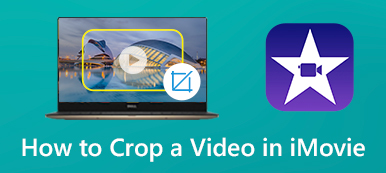Ha az összehasonlítás előtt és után szeretné megmutatni, akkor a legegyszerűbb módja az osztott képernyős videó készítése. Két videót egymás mellé tehet, hogy megmutassa a különbséget. Ezenkívül létrehozhat osztott képernyős hatást 3, 4, 5 és még több videoklippel. Ami a Mac és az iOS felhasználókat illeti, az iMovie az ingyenes osztott képernyős videószerkesztő. Ihletet kaphat az iMovie osztott képernyős sablonjaival. Szeretné tudni, hogyan készíthet osztott képernyős videót az iMovie segítségével Mac, iPhone és iPad készülékén? Csak olvassa el és kövesse.
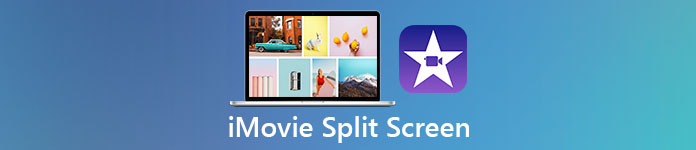
- 1. rész: Hogyan oszthatjuk meg a képernyős videókat az iMovie segítségével Mac-en
- 2. rész: Hogyan kell megosztani a képernyőt az iMovie alkalmazással iPhone / iPad készüléken
- 3. rész: Az iMovie Split Screen Effect létrehozása Windows rendszeren
- 4. rész: Az iMovie Split Screen gyakran feltett kérdései
1. rész: Hogyan oszthatjuk meg a képernyős videókat az iMovie segítségével Mac-en
Az iMovie használatával a videoklip a kép felső, alsó, bal vagy jobb oldalán jelenik meg. Az egész iMovie osztott képernyős eljárás két részre osztható. Először is meg kell osztani a képernyőt az iMovie alkalmazásban. Később beállíthatja az osztott képernyős videó átmenetét és elrendezését. Most nézzük meg, hogyan készíthet több osztott képernyős videót az iMovie segítségével Mac-en.
1 lépésFuttassa az iMovie alkalmazást. Importáljon minden videoklipet az iMovie idővonalára húzással.
2 lépésKeresse meg a Fedvénybeállítások az iMovie képernyő jobb felső ablakában. Választ Megosztott képernyő (Vagy Egymás mellett) legördülő listájáról.
3 lépésAz iMovie alapértelmezett osztott képernyő hatása azonnal megjelenik. Itt két videót helyezhet el egymás mellett függőlegesen vagy vízszintesen pozíció lista.
4 lépésKattintson duplán egy megosztott videoklipre. Az osztott képernyős videó átmenetét manuálisan állíthatja be.
5 lépésA Vágás eszközzel szükség esetén átméretezheti az osztott videó képernyőjének méretét. Végül kattintson a pipa gombra a megerősítéshez és a videó felosztásához a Mac iMovie alkalmazásban.
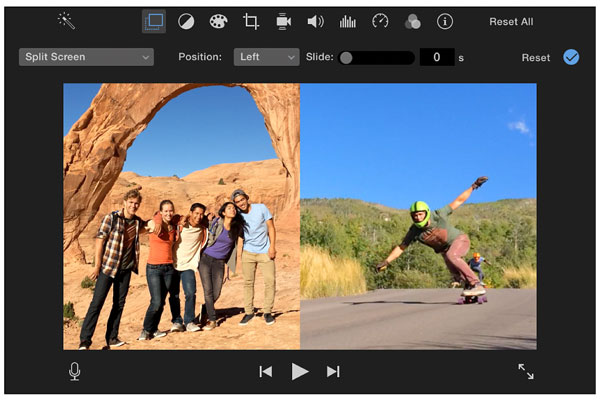
2. rész: Hogyan kell megosztani a képernyőt az iMovie alkalmazással iPhone / iPad készüléken
Az iMovie az ingyenes, osztott képernyős videoszerkesztő alkalmazás lehet iOS 14.0 vagy újabb verzióhoz. Ha nem szeretné frissíteni iPhone vagy iPad készülékét, leminősítheti az iMovie programot, vagy használhat más megosztott videoszerkesztő alkalmazásokat. Itt teljes oktatóanyagot kaphat, hogy osztott képernyős videókat készítsen iPhone-on és iPaden az iMovie használatával.
1 lépésNyissa meg az iMovie alkalmazást. Koppintson a + hogy új projektet hozzon létre. Ezután importáljon egy videoklipet az iPhone iMovie osztott képernyős videó fő videójaként.
2 lépésAdjon hozzá egy másik videoklipet az iMovie idővonalához. Érintse meg az utolsó gombot az iMovie osztott képernyős effektus alkalmazásához az iPhone készüléken.
3 lépésÁllítsa be az osztott képernyő arányát és a videó pozícióját. Koppintson a Nagyítás / kicsinyítés gombot az osztott képernyős videó egymás mellé vagy fel-le helyezéséhez.
4 lépésCseréljen vagy adjon hozzá egy fehér linket az iMovie split videóhoz az Fedvénybeállítások.
5 lépésTekintse meg és ellenőrizze. Végül exportálja és mentse az iMovie osztott képernyős iPhone videót.
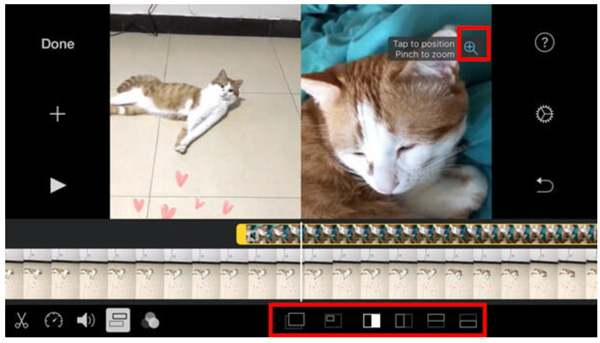
3. rész: Az iMovie Split Screen Effect létrehozása Windows rendszeren
Ez Apeaksoft Video Converter Ultimate ez lehet az iMovie for Windows alternatívája. Gyorsan megoszthatja a képernyőt akár 13 videoklippel és 24 osztott képernyős videósablonnal. Ezenkívül a bal egérgombbal húzva beállíthatja a videó fedvény képernyőjének méretét és helyzetét. Nagyon egyszerű létrehozni az osztott képernyő effektust, vagy hívhatjuk képként képként vagy videofelvételként is.
Apeaksoft Video Converter Ultimate
- Hozzon létre osztott képernyős videót 2-16 függőleges és vízszintes videoklippel.
- Szerezzen 24 előre elkészített osztott képernyős videósablont.
- Adjon hozzá háttérzene osztott képernyős videóhoz.
- Alkalmazzon videoeffektusokat, klip hosszát, állítsa vissza a fejbőrt és helyzetét.
- 1000+ kimeneti formátum és végső videószerkesztő.
1 lépésIngyenes letöltés, telepítés és indítás az Apeaksoft Video Converter Ultimate alkalmazással. Választ Kollázs a felső eszköztáron az osztott képernyős videoszerkesztő eléréséhez.

2 lépésVálasszon megfelelő osztott képernyős videósablont. Ha 3 osztott képernyős videót szeretne egymás mellé tenni, itt előkészített előbeállítást kaphat. Az igényeknek megfelelően állítsa be az osztott képernyő szegélyének méretét és színét.

3 lépésKattints + a videoklipek és képek importálásához. A testreszabható videóeffektusok eléréséhez az egeret mozgathatja egy videó fölé.

4 lépésUgrás Szűrő és a Audio szakaszok. Itt analóg népszerű videohatásokat készíthet, és osztott képernyős videókat készíthet háttérzene segítségével.

5 lépésKattints Exportminden testreszabás után. Az iMovie alapértelmezett kimeneti formátuma MPEG-4. Ami az iMovie alternatívát illeti, itt megadhatja az egyéni videoformátumot, a minőséget, a felbontást, a képsebességet és egyéb beállításokat. Kattintson a gombra Indítsa exportálása az osztott képernyős videó mentéséhez.

4. rész: Az iMovie Split Screen gyakran feltett kérdései
Melyek az iMovie hátrányai?
Bár az iMovie ingyenesen letölthető és használható, még mindig sok olyan Apple-felhasználó van, aki nem szereti az iMovie-t. Mivel az iMovie macOS 10.15.6 vagy újabb verziót igényel, ami barátságtalan a régebbi Mac operációs rendszerekkel szemben. Az iMovie folyamatosan összeomló, lefagyasztó és lemaradó problémái idegesítőek. Sőt, az iMovie fájl túl nagy ahhoz, hogy megossza.
Hogyan készítsünk képet képben az iMovie segítségével?
IMovie-kép létrehozásához képi videóban húzhatja a videoklipeket az idővonalra. Kattints a Video overlay beállítások gomb. Választ Kép a képben a legördülő listából. Szükség esetén levághatja és levághatja a videoklipeket. Később kattintson a jobb felső sarokban lévő pipa gombra az iMovie PIP effektus alkalmazásához.
Tudsz 3 videót egymás mellé rakni az iMovie-val?
Nem. Ha háromirányú megosztott képernyőt szeretne készíteni, választhatja az Apeaksoft Video Converter Ultimate elemet iMovie for Windows/ Mac alternatíva. Egyébként az iMovie-vel sem támogatott a képernyő 4 videoképre osztása. Az iMovie csak kétirányú megosztott képernyős videókat fogad el.
Összességében osztott képernyős videókat készíthet az iMovie segítségével a bal-jobb és a felső-alsó kijelzőn. Az iMovie lehetővé teszi a felhasználók számára, hogy 2 videó sávot tegyenek egymás mellé. Ha 3 vagy több videoklipet szeretne megosztott képernyős videóba tenni, az iMovie nem a tökéletes választás. Jobb, ha más, osztott képernyős szerkesztőeszközöket használ. Bár az iMovie ingyenes a Mac és az iOS felhasználók számára, nagy számítógépes teljesítményt igényel. A tanulási görbe is magas. Ha nincs magas szintű számítógépe, az iMovie lassan futtatja a számítógépet. A nagyobb sebesség és az osztott képernyős előbeállítások elérése érdekében inkább az Apeaksoft Video Converter Ultimate oldalra fordulhat. Csak töltse le ingyen a programot, és próbálja ki most.